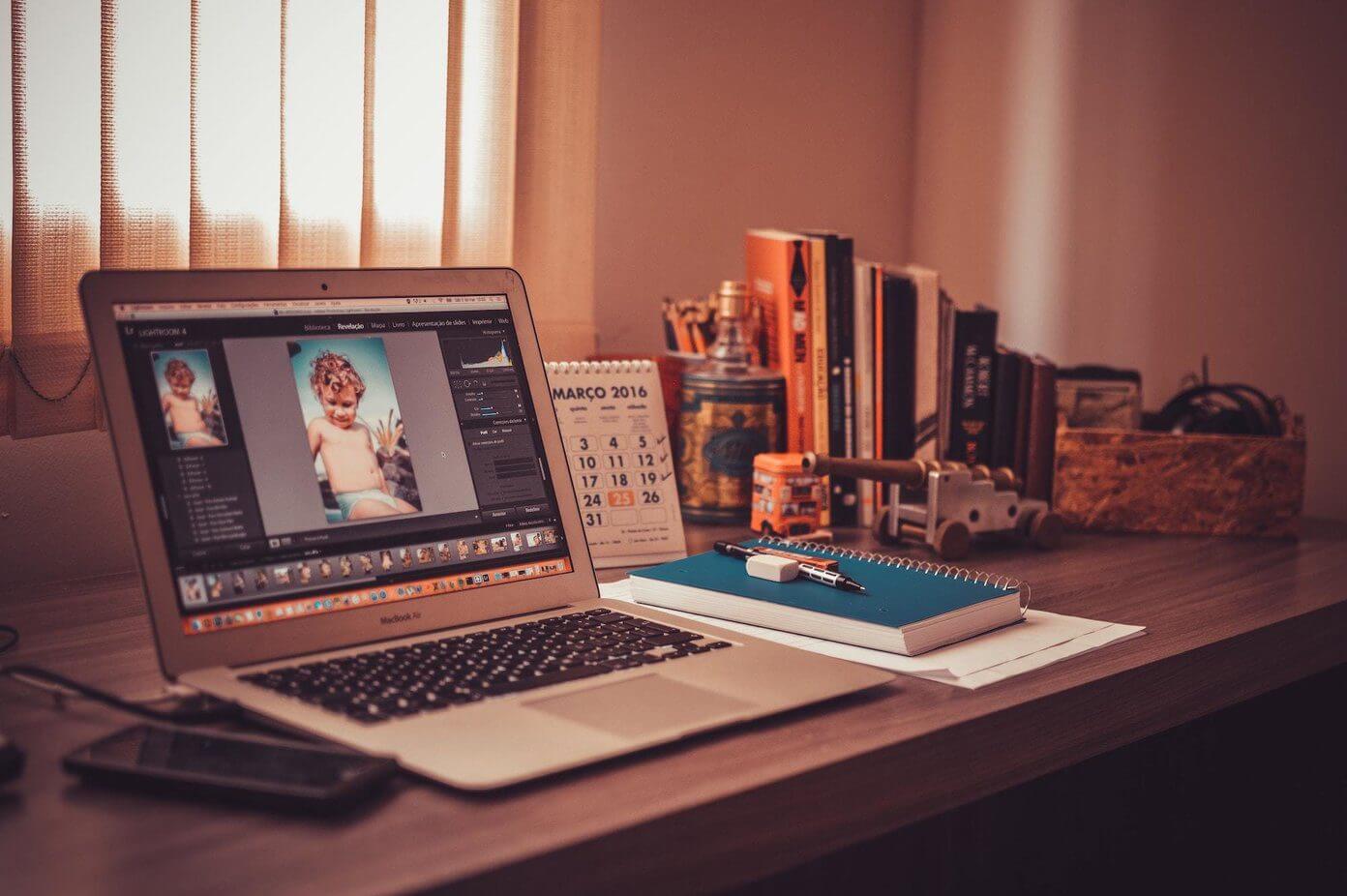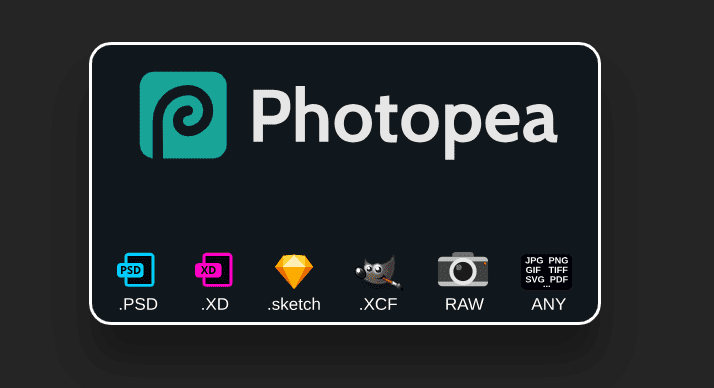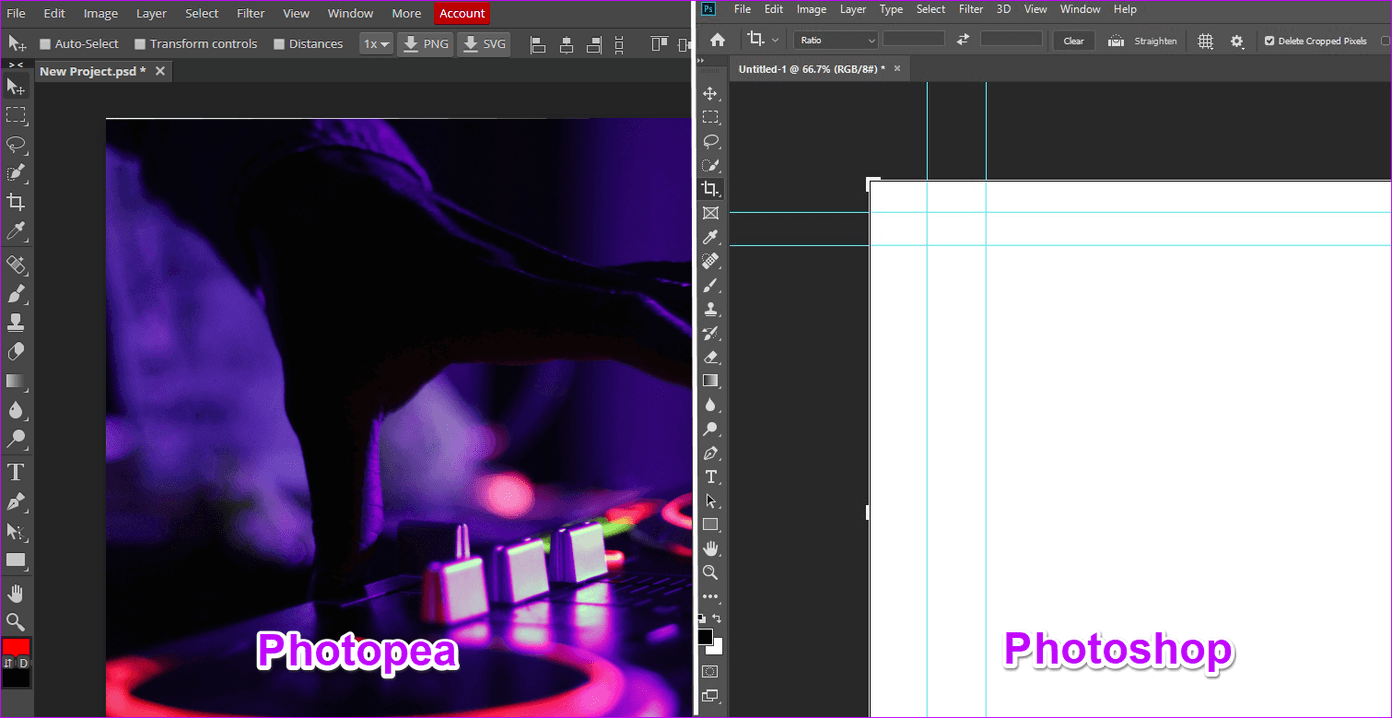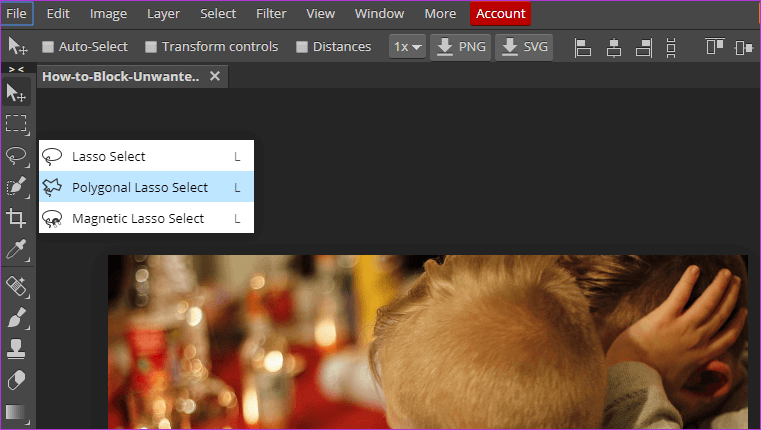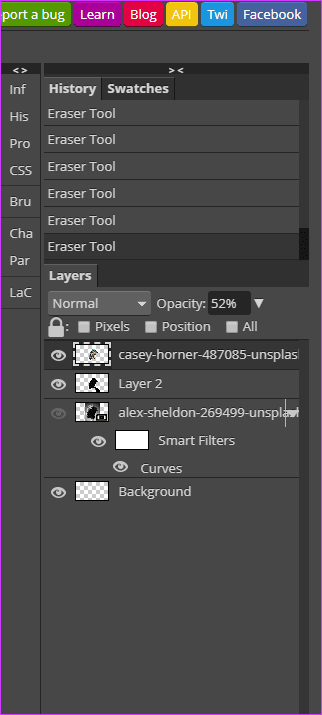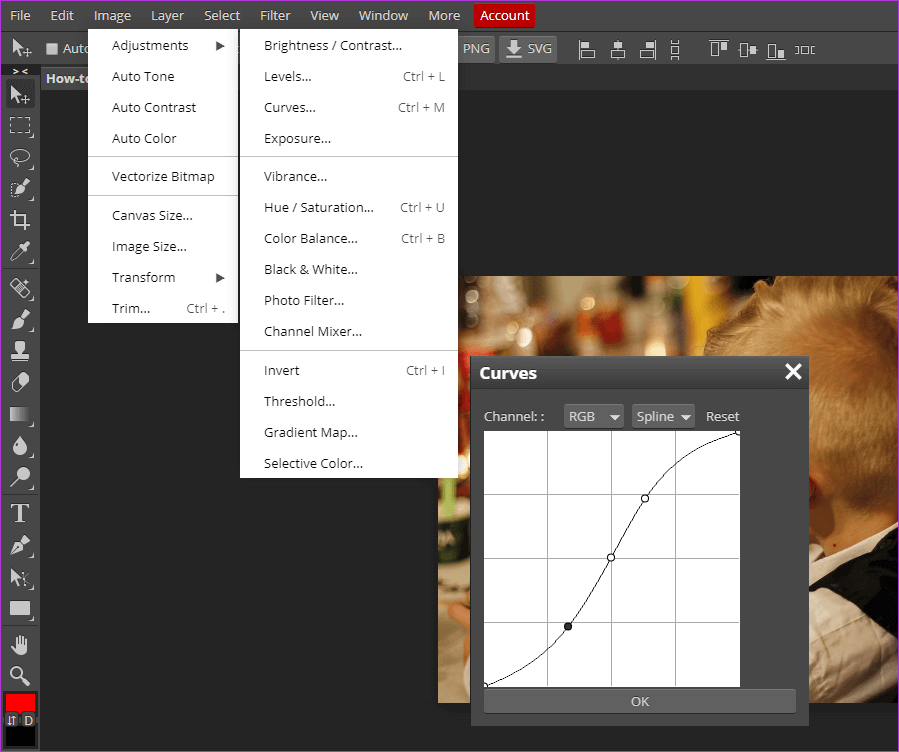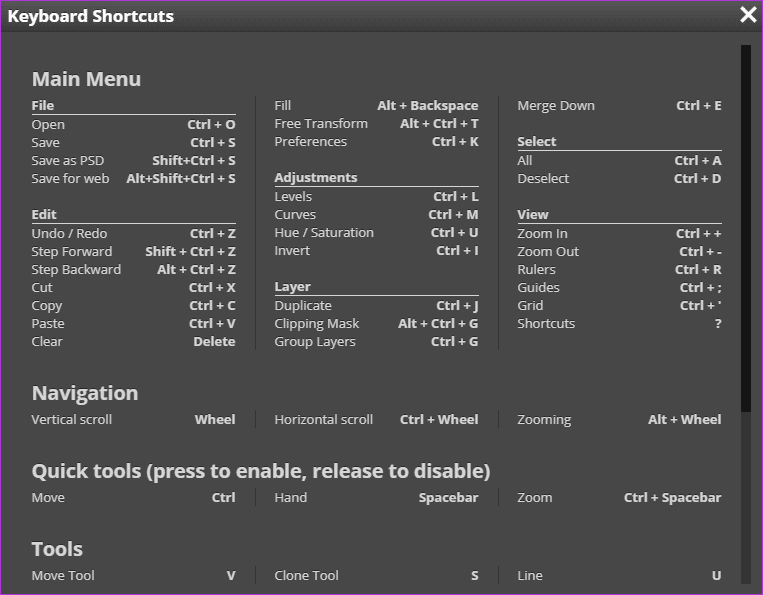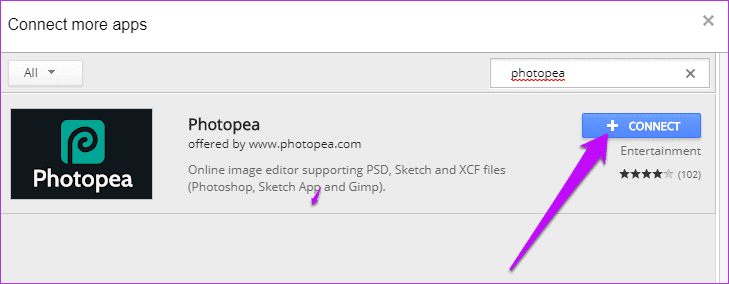이 도구를 사용하여 브라우저에서 Photoshop과 같은 경험을 얻는 방법
Adobe Photoshop은 대부분의 아마추어 사진작가와 그래픽 디자이너를 위한 궁극의 후처리 도구입니다. 다재다능한 도구 상자를 사용하면 여러 이미지 편집 도구(또는 응용 프로그램)로 작업해야 하는 수많은 그래픽 관련 작업을 수행할 수 있습니다. 그러나 Photoshop을 사용하기 위한 월 20달러의 가격표는 초보자에게는 엄두도 못 낼 수 있습니다.
지난 주에 Photoshop 대안을 검색하는 동안 훌륭한 웹 기반 사진 편집기인 Photopea를 우연히 발견했습니다. Photoshop과 같은 편집 환경을 제공하고 무료이며 Opera, Firefox, Chrome 및 Edge와 같은 모든 인기 있는 브라우저에서 작동합니다. 이것은 항상 이동 중인 사람들에게 희소식입니다.
하지만 시작하기 전에 몇 가지 사항을 분명히 하겠습니다. Photopea의 사진 편집 경험은 Photoshop과 같습니다. 이 사이트는 전체 Photoshop 앱을 복사하거나 복사하지 않는다고 주장하지만 유사성은 기묘합니다. 웹 기반 도구이며 한계가 있습니다. 픽셀 유동화 또는 적응형 광각과 같은 고급 필터는 찾을 수 없습니다. 그러나 놀라지 마십시오.
Photopea는 레이어, 마스킹, 블렌딩 메커니즘 등의 작업이 필요한 빠르고 복잡한 편집 작업에 적합합니다.
이제 Photopea에 대해 조금 알게 되었으니 주요 기능을 확인해 보겠습니다.
PHOTOPEA는 어떻게 사용합니까?
프라하 출신의 프로그래머 Ivan Kotzker는 Photopea를 개발하는 데 3.5년 반 이상을 보냈습니다. 이 Photoshop 대안은 JPEG, PNG, PSD 및 DNG 파일을 포함한 다양한 파일 형식을 지원합니다.
이전에 Photoshop을 사용해 본 적이 있다면 집에서 바로 느낄 수 있습니다. Photopea의 인터페이스는 Photoshop과 거의 동일하며 회흑색의 외관에 공감할 수 있습니다. 오른쪽에는 도구 모음이 있고 왼쪽에는 레이어 및 기록 패널이 있습니다. 또한 왼쪽 패널은 창 탭으로 완전히 사용자 정의할 수 있습니다. 유일한 문제는 새 프로젝트마다 편의에 따라 창을 재구성해야 한다는 것입니다.
Photopea는 Lasso, Magic Wand, Clone 및 Brush와 같은 많은 도구를 결합합니다. 도구를 선택하려면 도구를 마우스 왼쪽 버튼으로 클릭하고 필요한 하위 도구를 선택합니다.
도구가 가끔 유사하기 때문에 Photoshop 도구 모음을 Photopea의 도구 모음과 구별하기가 어렵습니다.
이미지 레이어를 쉽게 추가하고 조작할 수도 있습니다. 따라서 대학 프로젝트를 위한 레이어 그래픽을 생성하든 이중 노출 사진을 생성하든 Photopea로 모든 작업을 수행할 수 있습니다.
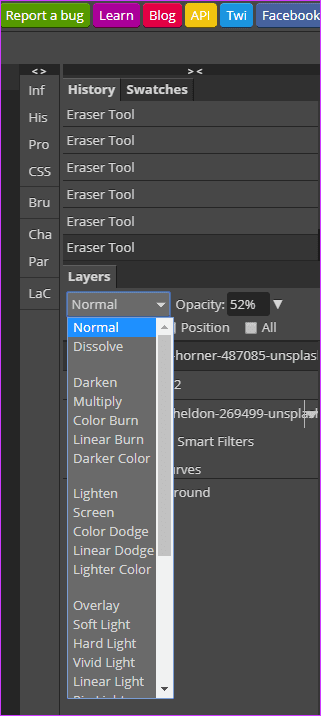
물론 레이어를 최대한 활용하려면 레이어와 불투명도의 개념에 정통해야 합니다.
그러나 우리의 관심을 끈 도구는 사진 모드입니다. 자세한 이미지가 있는 경우 이미지 > 조정에서 사용할 수 있는 이러한 옵션을 사용하여 이미지를 더욱 향상시킬 수 있습니다. Photoshop과 유사하게(약속합니다. 이 비교는 이번이 마지막입니다) 이미지의 색조 영역을 수정할 수 있습니다.
당신이 해야 할 일은 하이라이트, 중간점, 그림자에 대해 XNUMX개의 포인트를 선택한 다음 사진의 요청에 따라 히스토그램을 변경하는 것입니다.
키보드 단축키
Photoshop 사용자라면 Photoshop에서 사용자 지정 가능(및 전환 가능) 키보드 단축키 세트를 지원한다는 사실을 알아야 합니다.
그러나 기본값에 대해 이야기하면 Photopea가 많은 기본값을 포함하고 있으므로 안심할 수 있습니다. 좋은 소식은 Photopea와 Photoshop이 병합(Ctrl + E), 이동(Ctrl), 복제(S) 및 손(스페이스바)과 같은 기능에 대해 동일한 단축키를 공유한다는 것입니다.
Photopea는 웹 기반 도구이므로 명백한 이유로 Ctrl + Q 또는 Ctrl + W와 같은 미리 정의된 단축키를 사용할 수 없습니다. 자세히 > 바로 가기 키에서 전체 범위의 바로 가기를 찾을 수 있습니다.
Google 드라이브에 연결
Photopea를 Google 드라이브에 연결하여 클라우드에 저장된 사진을 편집할 수도 있습니다. 이렇게 하려면 Google 드라이브 내에서 사진을 연 다음 뷰어 모드 드롭다운 화살표를 클릭하여 연결 프로그램을 클릭합니다. 이제 더 많은 앱 연결을 선택하고 검색창에서 Photopea를 찾은 다음 연결을 누릅니다.
팝업이 초기 권한을 제공하도록 허용해야 합니다. 그런 다음 Photopea를 사용하여 Google 드라이브에서 사진을 열 수 있습니다. 또한 Photopea에서 사진 작업 중 Ctrl + S 단축키를 누르면 Google 드라이브에 저장됩니다.
명심해야 할 유일한 것은 이전 사진을 덮어 쓴다는 것입니다. 따라서 원본을 유지하려면 여러 복사본을 만드십시오. 또한 Google 드라이브에서 연결된 앱을 제거하는 것은 매우 쉽습니다.
장점과 단점
웹에서 이미지 편집기를 사용할 때 좋은 점은 로드하는 데 시간이 걸리는 GIMP 또는 Photoshop과 같은 도구와 달리 바로 시작된다는 것입니다. 물론 Photopea를 사용하려면 활성 인터넷 연결이 필요합니다.
Windows PC 또는 Mac의 모든 웹 브라우저에서 Photopea를 사용할 수 있습니다. 이는 클라우드에 이미지 파일을 백업하는 경우에 특히 유용합니다. PSD, JPG, PNG, Sketch, SVG 및 XD를 비롯한 다양한 파일 형식을 지원하므로 사용하기 쉬운 크로스 플랫폼 도구입니다.
그러나 Photopea에는 한계가 있습니다. 인터페이스는 매우 훌륭하지만 Photoshop만큼 부드럽지는 않습니다. 효과와 필터를 과도하게 사용하는 경향이 있으면 응답하지 않는 웹 페이지로 끝날 수 있습니다. 또한 이 도구는 파일을 덮어쓸 수 없기 때문에 이미지를 컴퓨터에 자동으로 저장하지 않습니다. 따라서 때때로 수동으로 파일을 저장해야 합니다.
9일 동안 $30, 20일 동안 $90의 프리미엄 구독으로 업그레이드하여 제거할 수 있는 측면 가장자리에 두 개의 광고판이 있습니다.
초보자에게 적합합니까?
Photopea는 브라우저에서 Photoshop과 같은 경험을 찾고 있다면 훌륭한 도구입니다. 그리고 현재 그 기능은 다른 온라인 사진 편집 제품군과 비교할 수 없습니다. 다양한 도구, 필터 및 레이어에 대한 약간의 지식이 있어야 하며 등급이 매겨집니다.
Photopea는 무료 앱이며 일부 고급 편집 도구가 없습니다. 즉, Photoshop 또는 Photoshop Lite의 제거된 버전으로 취급할 수 있습니다. 유료 Photoshop 구독을 선택하기 전에 편집 기술을 연마하는 것이 가장 좋습니다.
다음: Snapseed와 VSCO 사이에 끼어 있나요? 그렇다면 아래의 비교 게시물을 읽고 귀하의 요구 사항에 맞는 사진 편집기를 찾으십시오.